
- •Федеральное государственное бюджетное образовательное учреждение
- •Оглавление
- •§ 2. Объекты, методы, свойства
- •2.1. Объекты (Objects)
- •2.2. Классы объектов (Classes Objects)
- •2.3. Свойства объекты (Properties)
- •2.4. Методы объекты (Methods)
- •Объект.Метод (арг1, арг2) § 3 Объекты: Application, Range, Selection, Cells, их методы и свойства
- •3.1. Объект Application (приложение)
- •3.1.1. Свойства объекта Application
- •3.1.2. Методы объекта Application
- •3.2. Объект Range
- •3.2.1. Свойства объекта Range
- •Объект. Cells ( номер_строки, номер_столбца).
- •3.2.2. Методы Объекта Range
- •3.3. Объект Selection
- •3.3.1. Свойства Объекта Selection
- •3.3.2. Методы Объекта Selection
- •§ 4 Семейство UserForms, их методы и свойства
- •4.1. Свойства пользовательской формы
- •4.2. Методы пользовательской формы
- •§ 5 Элементы управления
- •5.1. Свойства элементов управления
- •5.2. Label – метка (надпись, статический текст)
- •5.3. TextBox – поле ввода (окно редактирования)
- •5.4. CommandButton – командная кнопка
- •5.5. OptionButton – кнопка-переключатель
- •5.6. ListBox – список
- •5.7. CheckBox – флажок (кнопка выбора)
- •5.8. ScrollBar – полоса прокрутки
- •5.9. Frame – рамка (группы)
- •§ 6 Создание пользовательских форм
- •Лабораторный практикум № 1. Заполнение ListBox.
- •1. Заполнение объектов ListBox, расположенных на одном объекте UserForm.
- •Программа Заполнение объектов ListBox, расположенных на одном объекте UserForm.
- •2. Заполнение объектов ListBox, расположенных на разных объектах UserForm.
- •2.1 Заполнение списка поэлементно, если список состоит из одной колонки
- •2.2 Заполнение списка массивом, если список состоит из одной колонки
- •2.3 Заполнение списка из диапазона, в который предварительно введены элементы списка
- •2.4 Заполнение списка поэлементно, если список состоит из нескольких колонок
- •2.5 Заполнение списка массивом, если список состоит из нескольких колонок
- •3. Заполнение объектов ListBox, расположенных на листе Excel
- •Программа Заполнение объектов ListBox, расположенных на листе Excel
- •Лекция 2. Виды алгоритмов. Операторы цикла
- •§ 1. Алгоритмы последовательные, разветвляющиеся и циклические с заданным числом итераций и с неизвестным числом итераций
- •1.1. Алгоритмы линейной структуры
- •1.2. Алгоритмы разветвляющейся структуры
- •If [условие] Then
- •1.3. Алгоритмы циклической структуры
- •§ 2. Операторы цикла в Excel и vba
- •2.1. Операторы цикла vba
- •Операторы
- •Операторы
- •Do While [условие] операторы
- •Операторы
- •2.3. Выход из структур управления
- •2.4. Оператор цикла с предусловием While…Do
- •While Условие Do Оператор.
- •2.5. Оператор цикла с постусловием Repeat…Until
- •2.3 Оператор цикла с параметром for
- •2.4 Оператор цикла с параметром With
- •Лабораторный практикум № 2. Табулирование функции
- •Программа табулирование разветвляющейся функции вVва
- •Функции, разветвляющейся больше, чем один раз
- •Программа табулирования двух функций вVва
- •2. Табулирование функции
- •2.1 Программа табулирования функции в vва
- •4. Табулирование функций в объектах ListBox
- •2.2 Программа Табулирование функций в объекте ListBox
- •Лекция 3. Файлы
- •Чтение из файла.
- •Чтение из файла
- •Лабораторный практикум № 3.
- •Часть 1
- •Часть 2
- •Часть 3
- •Лекция 4. Массивы
- •Лабораторный практикум № 4
- •Лекция 5. Графика
- •Ксения Владимировна Григорьева Информатика Введение в объектно-ориентированное программирование
Лабораторный практикум № 3.
Часть 1
Требуется, чтобы стандартный массив названий предметов считывался из файла Standart.txt, а итоговый массив названий предметов, которые в настоящий момент времени изучает пользователь, записывался в файлMySubject.txt.
Предварительно создадим файл Standart.txt и запишем в него с помощью отдельной процедуры массив из 16 наименований предметов. Будем использовать для этого оператор Write #.
Dim S(15) As String
Dim intFH As Integer
Dim i As Integer
S(0) = "родной язык"
S(1) = "литература"
S(2) = "алгебра"
S(3) = "геометрия"
S(4) = "физика"
S(5) = "химия"
S(6) = "иностранный язык"
S(7) = "биология"
S(8) = "география"
S(9) = "информатика"
S(10) = "технология"
S(11) = "музыка"
S(12) = "изобразительное искусство"
S(13) = "физкультура"
S(14) = "астрономия"
S(15) = "психология"
intFH = FreeFile
Open "Standart.txt" For Output As intFH
For i = 0 To 15
Write #intFH, S(i)
Next i
Close #intFH
В приведенном листинге используется "короткое" имя файла Standart.txt. Имеется в виду относительная адресация. (Проект запускается из текущего каталога и файл Standart.txt помещается в этот же каталог). Если же вы загружаете проект из среды VB, то нужно прописывать полный путь файла Standart.txt.
Теперь рассмотрим, какие изменения нам придется произвести в проекте. Нам придется изменить процедуру Inpt( ), которая находится в модуле кода, так, чтобы массив наименований предметов считывался из файла Standart.txt. Считывать информацию из файла будем с помощью оператора Input #,так как записана она была оператором Write #. Тогда процедура примет вид:
Public Sub Inpt( )
Dim intFH As Integer
Dim i As Integer
intFH = FreeFile( )
Open "Standart.txt" For Input As intFH
Do Until EOF(intFH)
Input #intFH, nameSubject(i)
i = i + 1
Loop
Close #intFH
End Sub
Во второй форме frmMySubj необходимо предусмотреть возможность записи значений полученного пользователем массива nameSubject. Для этого поместим на вторую форму еще одну командную кнопкуcmdWrite с значением свойства Caption “Запись в файл”. Составим соответствующий код:
Private Sub cmdWrite_Click( )
Dim i As Integer
intFH = FreeFile
Open "MySubject.txt" For Output As intFH
For i = 0 To 15
Write #intFH, nameSubject(i),
Next i
Close #intFH
End Sub
Везде имеется в виду относительная адресация. (Загружаете проект вы из текущего каталога).
Внесите все эти изменения в свой проект и опробуйте его работу.
Часть 2
При выполнении файловых операций возможны ошибки; для обработки ошибок выполнения файловых операций нужно использовать инструкцию OnError.
Программа «Чтение файла» выводит содержимое текстового файла в поле Text. Форма программы приведена на рисунке 4.1.
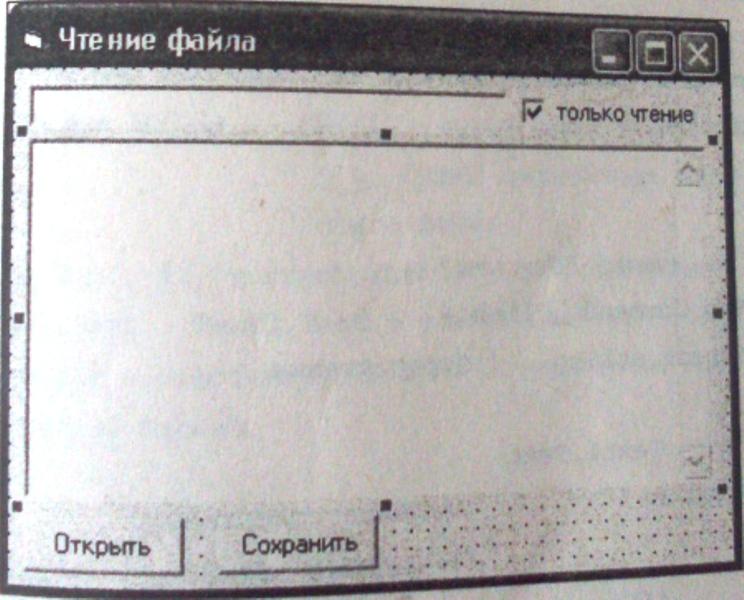
Рис.4.1. Форма программы Чтение файла
Для того, чтобы в файле, который открывается для просмотра, корректно распознавались знаки перехода к следующей строке и текст не выводился одной строкой, необходимо свойству MultiLine поля Text2 присвоить значение True. Это необходимо сделать до того, как программа будет запущена, т.к. свойство MultiLine во время работы программы доступно только для чтения. Также свойству ScrollBars необходимо присвоить значение 2 - Vertical, тогда у Text2 появится полоса вертикальной прокрутки.
Dim FileName As String *путь к открываемому файлу
*щелчок на флаге «Только чтение»
Private Sub Check1_Click()
If Check1.Value =1 Then
Text2. Locked=True *флаг «Только чтение» установлен
Command2. Enabled=False
Else
Text2. Locked= False *флаг «Только чтение» снят
Command2. Enabled= True
End if
EndSub
*щелчок на кнопке «Открыть»
Private Sub Commandl_Click()
Dim current_string *буфер чтения
FileName=Text1.Text
Text2.Text=” “ *удаление содержимого
*предыдущего файла
If Dir (FileName)= “ “ Or FileName=” “ Or Len (FileName)<=3 Then
*файл не найден
FileName = “ ”
Call MsgBox(“Ошибка доступа к файлу.”, vbOKOnly, “Чтение_ файла”)
ExitSub
End If
‘ Функция Input применяется для построчного чтения символов из файла и вывода их в поле Text2. Text:
‘ Line Input #FileNumber, current_string – считывание строки,
‘ FileNumber- любой номер файла,
‘ current_string– переменная, в которую записывается
‘ считываемая строка;
‘ функцию Input можно применить для чтения определенного
‘ количества символов:
‘ Input (Number , #FileNumber)
‘ Number – число возвращаемых символов или байтов,
‘ FileNumber – любой номер файла;
Open FileName For Input As #1 ‘открытие файла
D oWhile Not ‘EOF (1) – конец файла 1 (FileNumber),
‘ т.е. будет происходить чтение всего файла;
Line Input #1, current_string ‘считывание строки
Text2.Text = Text 2. Text + current_string + vbCrLf
‘ vbCrLf– константа, которая осуществляет переход к новой строке
Loop
Close #1 ‘закрытие файла
‘ если выбран флаг Только чтение
If Check1.Value = 1 Then
Text2.Locked = True ‘запрет редактирования
‘ содержимого текстового файла
Command2. Enabled= False
Else
‘ флаг не выбран
Text2.Locked =False
Command2.Enabled = True
End If
End Sub
‘ щелчок на кнопке “Cохранить”
Private Sub Command2_Click ( )
If FileName = “ “ Then Exit Sub
If Dir (FileName) <> “ “ And Check1.Value = 0 Then
Open FileName For Output As #1 ‘ открытие файла для
‘ сохранения изменений
Print #1, Text2.Text
Close #1
End If
End Sub
‘ инициализация формы
Private Sub Form_Initialize ( )
Command2.Enabled = False
Text2.Locked = True
End Sub
‘ нажатие клавиши в поле редактирования
Private Sub Text1_KeyPress (KeyAscii As Integer)
‘ клавиша<Enter>
If KeyAscii = 13 Then Command1.SetFocus
End Sub
2.Программа позволяет просматривать текстовые файлы. Окно программы приведено на рисунке 4.2.

Рис.4.2. Окно программы Просмотр текстового файла
Для корректного отображения содержимого текстового файла необходимо свойству MultiLine поля Text2 присвоить значение True. Свойству ScrollBars необходимо присвоить значение 2 - Vertical, тогда у Text2 появится полоса вертикальной прокрутки. Для того, чтобы нельзя было редактировать содержимое файла, свойству Locked нужно присвоить значение True.
Dim FileName As string ‘ путь к открываемому файлу
‘ Выбор каталога в поле Dir1
Private Sub Dir1_Change ( )
File1.Path = Dir1.Path ‘ вывод списка файлов ,содержащихся в папке
Text1.Text = “ “ ‘ очистка поля вывода содержимого файла
End Sub
‘ смена диска
Private Sub Drive1_Change ( )
‘ В случае смены диска может возникнуть ошибка (выбор
‘ дисковода в том случае, если в нем нет диска). Для
‘ обработки этой ошибки используется переход
‘ к метке drive_error (смотри ниже).
On Error GoTo drive_error
Dir1.Path = Drive1.Drive + “\”
File1.Path = Drive1.Drive
Text1.Text = “ “
‘ обработка ошибок
drive_error:
‘ если возникла ошибка, то выбирается диск,
‘ выбранный раньше
Drive1.Drive = Dir1.Path
End Sub
‘ щелчок в поле списка файлов
Private Sub File1_Click ( )
‘ Событие Click для File1 происходит тогда, когда
‘ произвелся щелчок на каком-либо файле в поле File1.
‘ Если файлов в поле нет, то события Click не происходит,
‘ т.е. проверять то, что имя файла File1.FileName не равно
‘ “ “ при открытии файла не нужно.
If Len (File1.Path) <> 3 Then
' если количество символов в File1.Path = 3,
' то File1.Path - это корень диска (например " с:\" ).
filepath = File1.Path + "\“+ File1.FileName
Else: filepath = File1.Path + File1.FileName
End If
Textl.Text = "" ' удаление из поля вывода содержимого предыдущего файла
Open filepath For Input As #1 ' открытие файла
Textl.Text = Input(LOF(l), 1)
' В этой программе используется способ чтения текстового файла, при котором считывается сразу весь файл. Он выполняется намного быстрее, чем построчный, который использовался в программе "Чтение файла".
' LOF(l)- длина файла, находящегося по адресу filepath.
Close #1 ' закрытие файла
End Sub
' инициализация формы
Private Sub Form_Initialize()
Drive1.Drive = "с"
File1.Pattern = "*.txt"
Text1.Text = ""
End Sub
3. Программа "Поиск файла" производит поиск файла в указанном пользователем каталоге и его подкаталогах. Окно программы приведено на рис.4.3.
Dim cDir As String ' путь к папке, в которой будет
' производиться поиск
Dim fileMask As String ' имя или маска для поиска
Dim n As Integer ' количество файлов, удовлетворяющих параметрам поиска

Рис.4.3.Окно программы Поиск файла
Поиск файла в указанном каталоге и его подкаталогах осуществляется при помощи рекурсивной функции find
Function find(dir_path As String)
Dim back_path As String ‘обратный путь, если есть подкаталоги
Dir1.Path= dir_path
File1.Path= dir_path
‘Поиск в текущем каталоге
If File1.ListCount<> 0 Then
‘File1.ListCount - количество файлов по адресу
‘File1.Path
If Mid(fileMask, 1, 1)= “*” Then
‘Установка фильтра на список File1, если нужны все файлы с определенным расширением или любые файлы.
' и вывод всех найденных файлов в список List1
File1.Pattern = fileMask
For i = 0 To (Filel.ListCount - 1) Step 1
n = n + 1
' добавление найденного файла в списокList1
' (в список добавляется полный путь к файлу)
If Len(File1.Path). <> 3 Then
List1.Addltem File1.Path + "\” + File1.List(i)
Else: List1.Addltem File1.Path + File1.List(i)
End If
' Listl.Addltem File1.Path + File1.List(i) -
' добавление элемента File1.Path + File1.List (i)
' в список List1
Next i
Else
' если нужны файлы с конкретным именем и расширением
For i = 0 То (File1.ListCount - 1) Step 1
If File1.List(i) = fileMask Then
n = n + 1
' добавление найденного файла в список List1
If Len(File1.Path) <> 3 Then
List1.Addltem File1.Path + " \“+ _
File1.List(i)
Else: List1.Addltem File1.Path + File1.List(i)
End If
End If
Next i
End If
EndIf
' заход в подкаталог каталога Dir1.Path осуществляется
' следующим образом:
Dir1.List (i), где i - номер подкаталога;
' всего подкаталогов - Dir1.ListCount,
' их нумерация идет от 0 до Dir1. ListCount-1
' если есть подкаталоги
If Dir1.ListCount <> 0 Then
back_path = Dir1.Path ' обратный путь
For j = 0 То (Dir1.ListCount - 1) Step 1
Dir1.Path = back_path
Call find(Dir1.List(j))
Next j
End If
'вывод количества найденных файлов
Label2.Caption = "Найдено файлов: " + Format(n)
End Function
' щелчок на кнопке "Найти"
Private Sub Command1_Click()
If Text1.Text <> "" Then
Dir1.Visible = False
Command1. Enabled = False
' очистка результата предыдущего поиска
n = 0
Label2.Caption = "Найдено файлов: " + Format(n)
List1.Clear
' считывание маски
fileMask = Text1.Text
' определение пути к папке для поиска
If Len(Dir1.Path) <> 3 Then ' если выбран не корень
cDir = Dir1.Path + "\”
Else: cDir = Dir1.Path
End If
Call find(cDir)
Dir1.Path = cDir
Dir1.Visible = True
Command1.Enabled = True
If n = 0 Then
Call MsgBox("Файлов, удовлетворяющих параметру " + _
"поиска не найдено.", ,"Поиск файла")
End If
Else
Call MsgBox("Нужно ввести параметр поиска.", , _
"Поискфайла")
End If
End Sub
' смена диска
Private Sub Drive1_Change()
' В случае смены диска может возникнуть ошибка (выбор
' дисковода в том случае, если в нем нет диска). Для
' обработки этой ошибки используется переход
' к метке drive_error (смотри ниже).
On Error GoTo drive_error
Dir1.Path = Drive1.Drive + "\”
' обработка ошибок
drive_error:
' если возникла ошибка, то выбирается диск,
' выбранный раньше
Drive1.Drive = Dir1.Path
End Sub
' инициализация формы
Private Sub Form_Initialize()
Drive1.Drive = "c"
File1.Visible = False
End Sub
' нажатие клавиши в поле ввода имени файла или маски
' для поиска
Private Sub Text1_KeyPress(KeyAscii As Integer)
If KeyAscii = 13 Then Command1.SetFocus
End Sub
